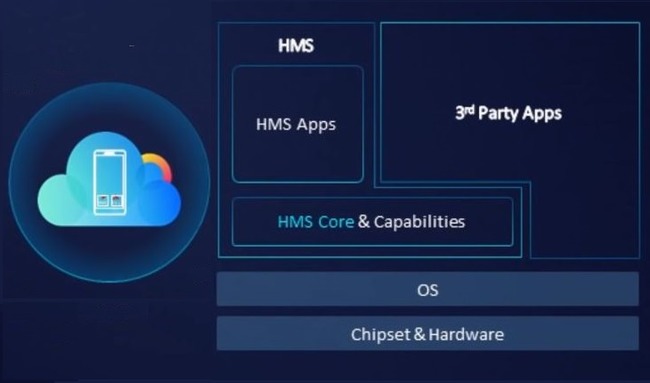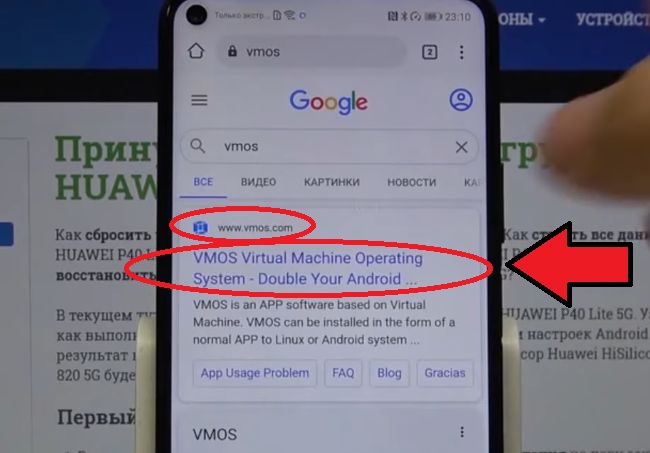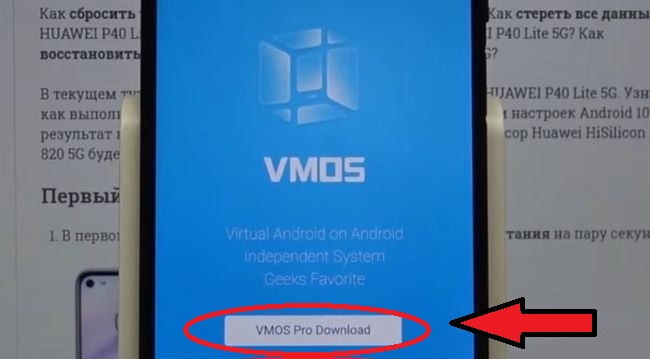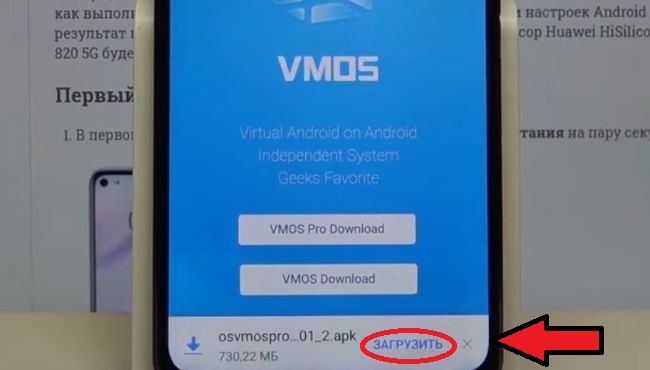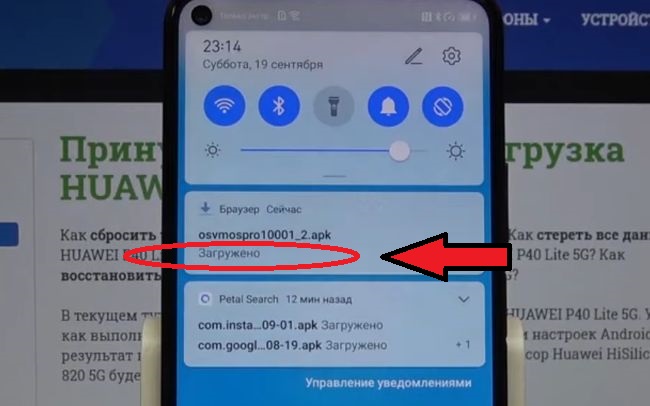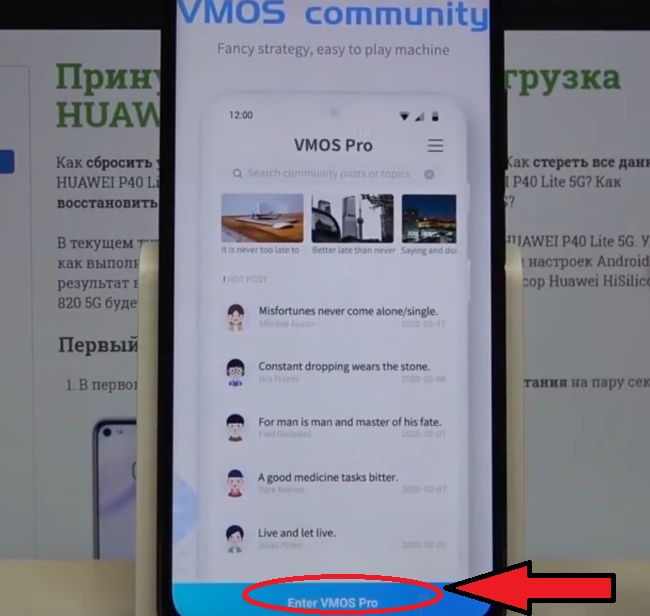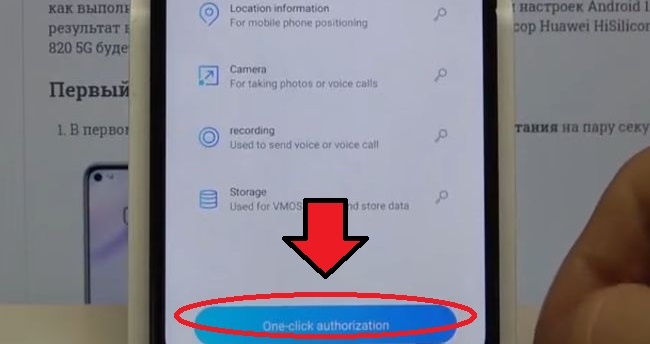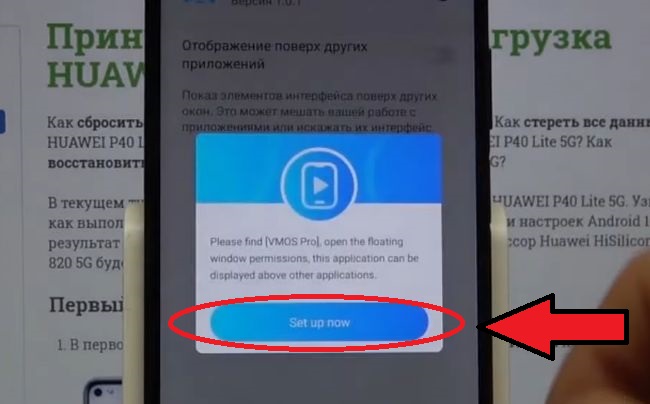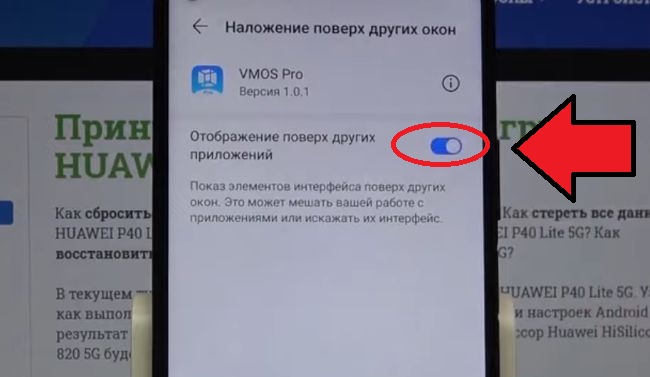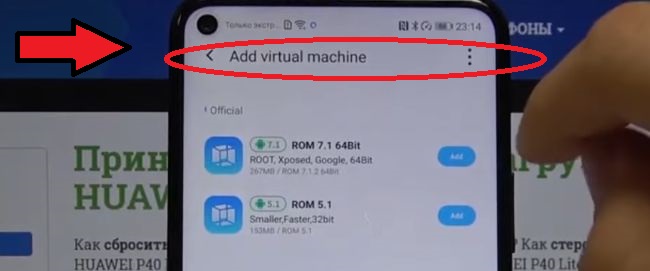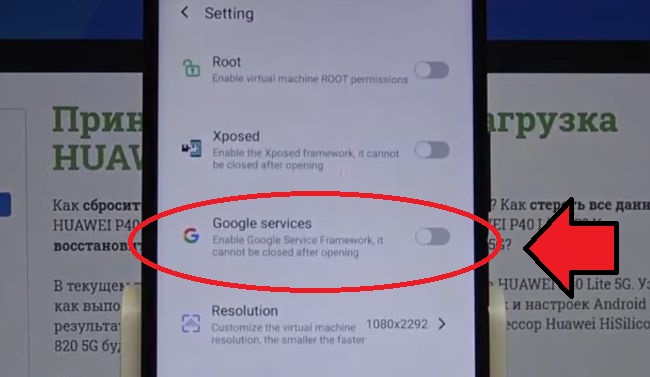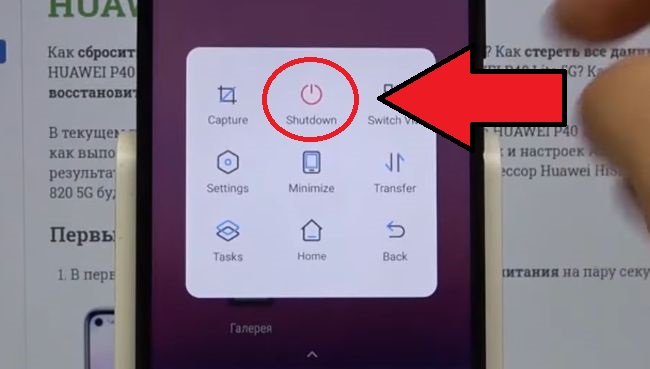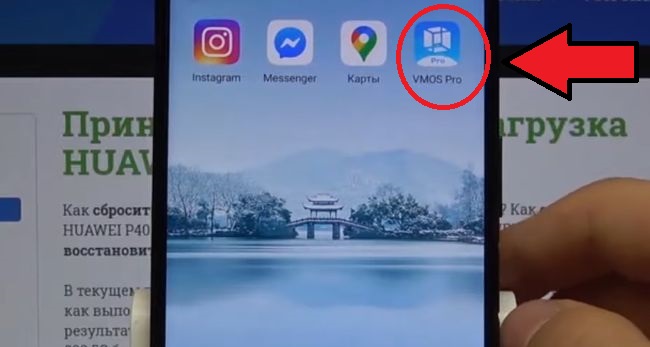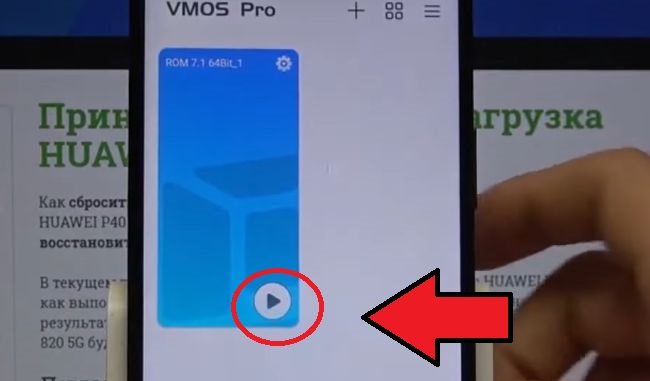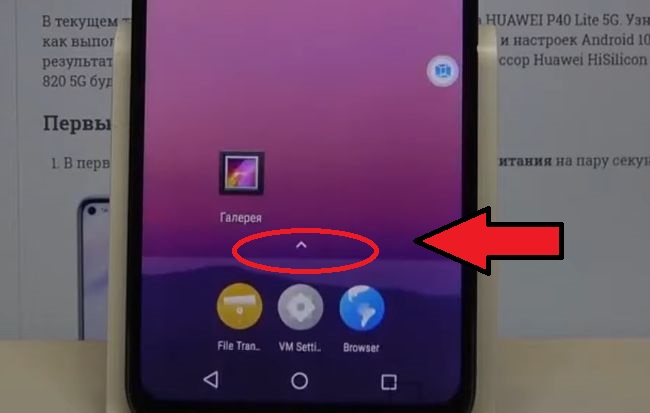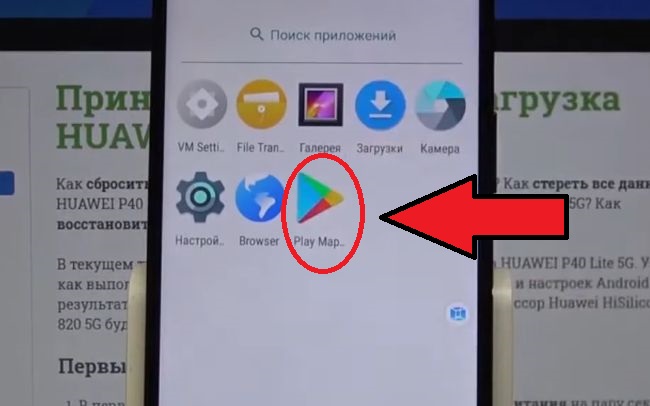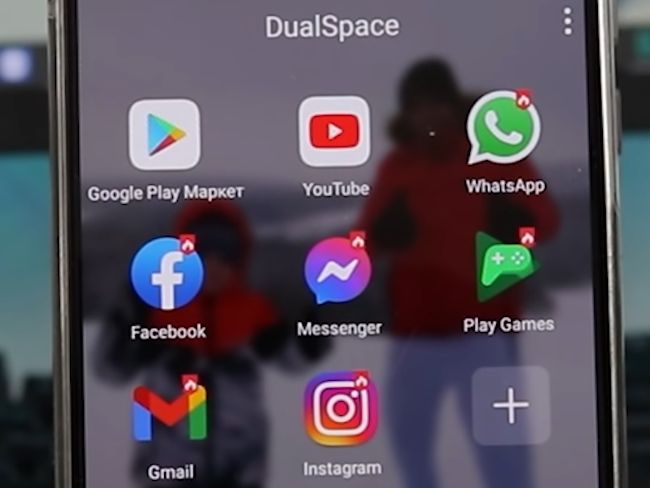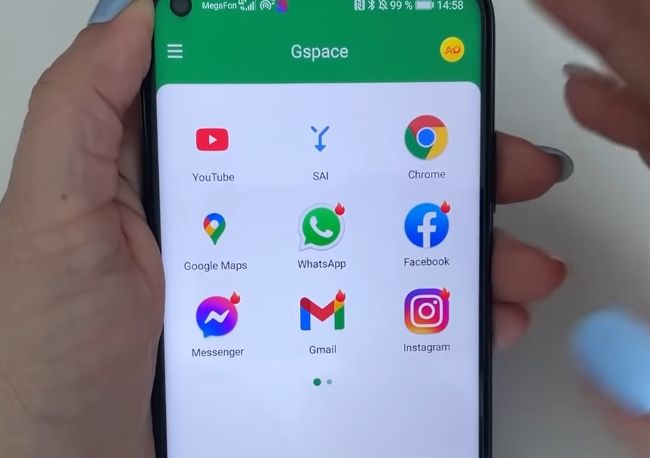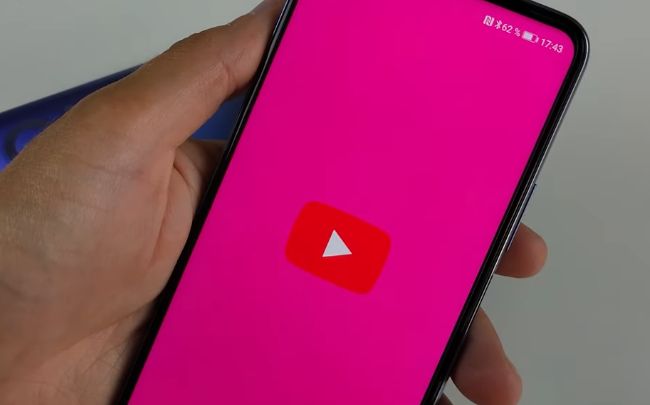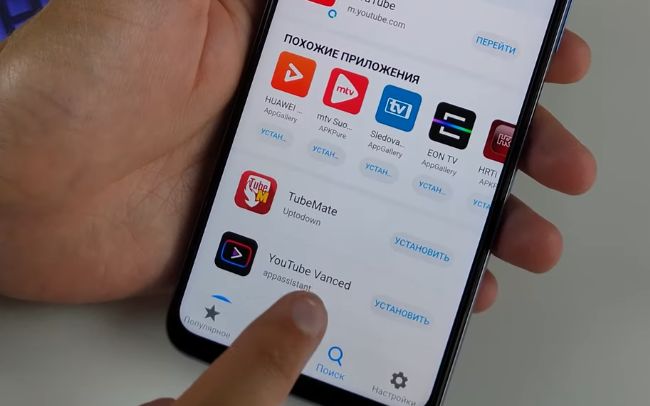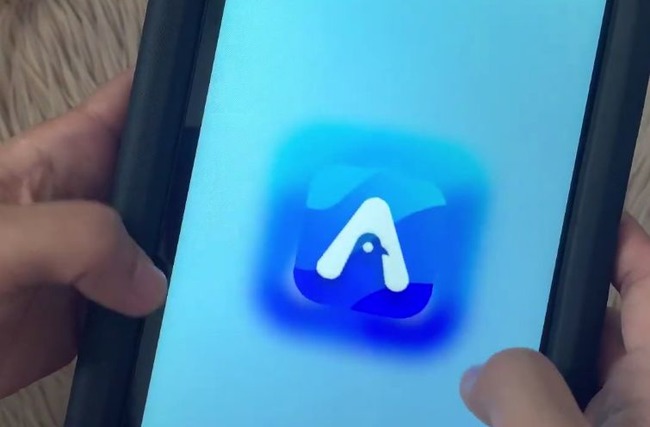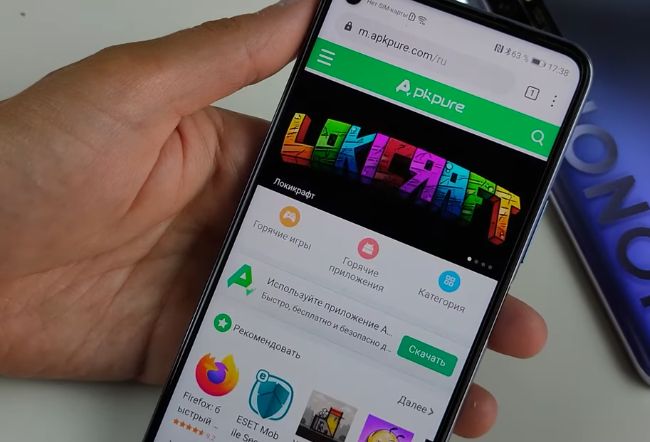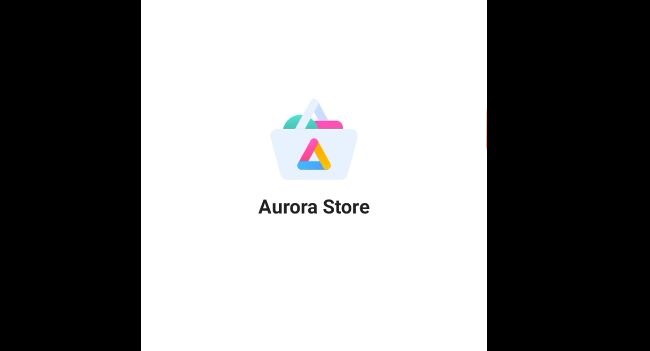- Как создать аккаунт на телефоне Хонор и зайти в учетку
- Как создать Гугл аккаунт на телефоне
- Как создать Хуавей аккаунт на телефоне
- Как скачать и установить Гугл Сервисы на Хонор 30
- Почему возникают проблемы с Плей Маркетом на Хонор 30
- Как установить VMOS на Хоноре 30
- Как установить Гугл Сервисы через VMOS
- Как на Хоноре 30 легко установить Play Market и другие Google Services
Как создать аккаунт на телефоне Хонор и зайти в учетку
Как создать аккаунт на телефоне Хонор? Профиль Гугл можно создать с помощью меню Настроек – перейти в пункт «Аккаунты» и «Добавить» его там. Учётную запись Хуавей получится создать через Настройки – самый верхний пункт будет созданием профиля. Так вы сможете защитить телефон от краж и переносить данные на новые девайсы с большим комфортом. Обо всех нюансах этого процесса я расскажу в инструкции ниже.
Перед тем, как установить аккаунт Гугл на Хонор 30, 8 или 9а, убедитесь, что ваше устройство его поддерживает. Ведь некоторые модели 2019 и 2020 годов выпуска лишены указанных сервисов, и создать такой профиль на смартфоне Хонор 9s, 9а, 9 с или 30 невозможно. Ответ, как установить Гугл аккаунт на Хонор 9а заключается в установке сервисов обходным путём. Во всех других случаях вам придётся довольствоваться аккаунтом Хуавей, который в целом тоже неплох.
Как создать Гугл аккаунт на телефоне
Вы можете создать один или несколько профилей, или зайти в уже существующие. Учётная запись нужна для синхронизации с другими вашими телефонами и ноутбуками, для того чтобы пользоваться сервисами и не потерять важные данные. Также с её помощью можно найти утерянный смартфон. Для того, чтобы на Хоноре сделать Гугл аккаунт, выполните такие действия:
- Перейдите в Настройки – либо через соответствующий значок на рабочем столе, либо через шторку. Вам нужно нажать на шестерёнку.
- Выбирайте пункт Аккаунты в нижней части меню – не Google, а именно данную строку.
- Нажмите на пункте «Добавить аккаунт».
- Выберите из появившегося списка Google – не почту, а именно этот пункт.
- У вас на телефоне обязательно должно быть подключение к интернету. Если его не было, то нужно подсоединиться, а затем нажать «Назад» и повторить процедуру начала добавления учётной записи.
- Произойдёт небольшая проверка, не устанавливали ли вы рут права и не меняли ли важные параметры.
- Теперь вы можете либо войти в существующий профиль, либо сделать новый.
- Для новой учётной записи введите имя, фамилию, название новой почты, пароль – заполните все предложенные поля. После этого ваша новая учётная запись будет создана.
Создать аккаунт Гугл на телефоне Андроид Honor можно и сразу: после покупки и первого включения. Вам будет предложено выполнить несколько действий, всё описано качественно и по шагам, так что в этом случае не должно возникнуть проблем. Просто выполняйте всё, что описано на экране, и в конце ваш смартфон запустится с новым профилем добавление платёжных данных можно пропустить.
Как описывалось выше, создать Гугл аккаунт для телефона Хонор 9s не представляется возможным ввиду того, что эта линейка телефонов не сертифицирована из-за американских санкций. Позже компания Хуавей сделала дополнительную отдельную компанию, и модели выпуска после марта 2021 года вернули сертификацию и эту функцию. Сервисы можно установить дополнительными обходными путями, но иногда это достаточно сложно сделать.
Как создать Хуавей аккаунт на телефоне
На всех смартфонах Хонор, как с поддержкой Гугл, так и без неё, вы можете создать аккаунт Хуавей на телефоне Хонор. Это тоже очень нужный и полезный шаг. Вы можете пользоваться AppGallery и другими сервисами Хуавей, найти свой телефон, если он был потерян, перенести настройки с другого гаджета. Для создания «родной» для устройства учётной записи, выполните такие действия:
- Перейдите в Настройки – либо с рабочего стола, либо из шторки, там они находятся в углу экрана.
- Пункт «Вход в аккаунт Хуавей», который вам и нужен, будет самым верхним. Нажмите на него.
- Вы можете либо залогиниться, если у вас есть профиль – это будет ответ на то, как зайти в Хонор. Либо сделать новый профиль, выбрав «Регистрация». Третий вариант – создание профиля с помощью Google кнопкой внизу экрана.
- Вход через Google наиболее простой. Вам практически ничего не нужно делать, только подтвердить все разрешения, которые появятся на экране после этого.
- Как зарегистрироваться на Хоноре? Для создания профиля нажмите «Регистрация», а затем согласитесь с разрешениями и введите все данные, которые у вас запросят.
- Когда вы всё сделаете, то это значит, что вам удалось создать новый аккаунт на телефоне Хонор, и вы сразу же получите все преимущества от его использования.
Действия, чтобы войти в учётную запись, аналогичные тем же, что и при её создании. Только вместо добавления новой, вам не нужно нажимать на Регистрации, а требуется заполнить свои данные от существующей.
Теперь вы знаете, как создать аккаунт на телефоне Хонор 7а, или любой другой модели, как войти в Хонор и для чего учётная запись может вам пригодиться. Это крайне простое действие, но оно может сберечь вам время, деньги и спокойствие. Надеюсь, эта статья была вам понятна и полезна для вас.
Источник
Как скачать и установить Гугл Сервисы на Хонор 30
После начала торговой войны между Китаем и США, компания Google потеряла возможность устанавливать свое программное обеспечение на телефоны Huawei. Однако пользователям таких устройств необязательно отказываться от привычных удобств. Узнайте из нашей статьи, как на Хонор 30 скачать и установить Плей Маркет и другие Гугл Сервисы. Мы расскажем об особенностях установки Google с помощью виртуальных машин.
Почему возникают проблемы с Плей Маркетом на Хонор 30
Недорогие телефоны от Хуавей составляют серьезную конкуренцию ведущим производителям мобильных устройств. На территории России компания Huawei и вовсе лидирует. Это стало возможным благодаря сохранению высокой производительности смартфонов при ориентации на покупателя с низкой платежеспособностью.
Весной 2019 года Администрация Дональда Трампа начала накладывать санкции на китайскую компанию Huawei. Многим значимым гигантам индустрии было запрещено сотрудничать с Хуавей. Уже в следующем году Huawei лишили права устанавливать Гугл Сервисы на телефоны Honor. Также китайской компании было отказано в возможности закупать чипы современных стандартов для работы с сетями 5G.
Имейте в виду, что:
- Для установки многих популярных мобильных игр Гугл Сервисы не требуются. Например, PUBG Mobile или Brawl Stars следует просто скачивать с официального сайта разработчика.
- Многим мобильным приложениям также не требуются Гугл Сервисы. Для замены Google Play компания Хуавэй создала собственный магазин HMS. Многие программы можно скачать прямо оттуда.
Чтобы спасти свой бизнес, осенью 2020 года компания Хуавей продала бренд Хонор компании Zhixin New IT из города Шэньчжень. Уже 21 января появился первый смартфон V40, созданный при новом руководстве. При этом весной этого года выйдет целая линейка телефонов Хонор. Благодаря смене владельцев, относящиеся к ней устройства будут поддерживать Гугл Сервисы.
Однако на телефоне Хонор 30 отсутствует возможность установки программ от Google вроде YouTube или Docs. Давайте поговорим о том, как исправить данную ситуацию.
Как установить VMOS на Хоноре 30
Пользоваться «левыми» приложениями для телефонов Honor можно при помощи виртуальных машин. Если нельзя ставить нужные программы на собственную ОС устройства, попробуйте просто инсталлировать на гаджет любую гостевую операционную систему по собственному выбору.
Как установить на Хонор 30 приложение VMOS для создания виртуальных машин:
- Откройте браузер.
- Впишите в строку поиска название программы VMOS.
- Перейдите по предложенной ссылке на сайт vmos.com.
- Нажмите на кнопку с надписью «Download», чтобы приступить к скачиванию.
- Тапните по клавише «Загрузить», которая появится в нижней части экрана.
- Вы перейдете на следующее окно. Через него можно отслеживать прогресс загрузки.
- Когда скачивание завершится, нажмите на блок с надписью «Загружено» и названием файла.
- Далее тапните по кнопке «Установить», которую увидите в правом нижнем углу.
- Когда процесс инсталляции успешно закончится, нажмите на клавишу «Открыть».
- Сделайте приблизительно 3 свайпа справа налево.
- Остановитесь, когда увидите в нижней части экрана надпись «Enter VMOS Pro». Нажмите на нее.
- Тапните по кнопке «One click authorization».
- Нажмите на надпись «Set up now».
- Сверху вы увидите тумблер. Сдвиньте его ползунок в активное положение.
- Дайте приложению все запрашиваемые разрешения.
- Когда закончите, нажмите на кнопку «Add virtual machine».
- После этого запустится установка виртуальной системы.
- Когда инсталляция завершится, перед вами появится обычный рабочий стол ОС Android. Нажмите на кнопку «Настройки», сделанную в виде шестеренки.
- Обратите внимание на один из верхних пунктов под названием «Google Services». Движением пальца сдвиньте ползунок во включенное положение.
- Подтвердите действие и подождите.
- Когда шкала прогресса заполнится, нажмите на клавишу «Complete».
- Вернитесь на рабочий стол виртуальной системы.
- Найдите в правой части экрана маленький полукруглый значок. Тапните по нему.
- Перед вами возникнет небольшое окно с доступными функциями. Выберите пункт «Shutdown».
Перед пользователем возникнет папка с файлом запуска. Закройте ее так же, как делаете это обычно. Затем выйдите на обычный рабочий стол своей операционной системы. Полистайте его, чтобы найти недавно появившийся ярлык от программы VMOS.
Как установить Гугл Сервисы через VMOS
После выполнения команды Shutdown виртуальная машина закрывается. Для включения обычно требуется подождать несколько секунд.
Как приступить к использованию Google Services на виртуальной операционке:
- Нажмите на значок VMOS.
- Перед вами появится то же окно, которое открывается после нажатия на кнопку «Shutdown». Тапните по кнопке «Play», которая изображена в виде развернутого вершиной вправо треугольника.
- Прогрузится рабочий стол. Поднимите шторку от кнопки «Настройки».
- Нажмите на ярлык приложения Play Market. Если программа начнет обновляться, дождитесь завершения этого процесса. Иначе программа Плей Маркет может слететь.
- Щелкните по клавише «Войти».
- Введите свои данные от профиля в Гугл.
- Согласитесь с условиями сервиса.
Теперь пропишите в поиске рандомное приложение. Например, Google Docs. Установите его и протестируйте. Если вы все сделали правильно, должны запускаться любые программы.
Синхронизация с Гугл-аккаунтом будет доступна только при включении виртуальной машины, в режиме работающей программы VMOS.
Как на Хоноре 30 легко установить Play Market и другие Google Services
Существуют простые способы пользоваться сервисами Гугл. Достаточно просто инсталлировать себе на телефон подходящую программу. Скорее всего, она будет немного раздражать навязчивой рекламой. Но официальные версии известных приложений часто делают то же самое.
В числе полезных программ можно перечислить следующие:
- Dual Space. Когда вы установите программу на телефон, перед вами появится небольшой рабочий стол со значком «Гугл» и «+». При нажатии на иконку в виде плюса вы сможете добавить сюда новое приложение. Чтобы скачать Гугл Плей Маркет, нажмите на знак «Google» в виде цветного треугольника.
- GSpace. Еще один неплохой мобильный сервис, который показывает пользователю навязчивую рекламу. С его помощью можно вынести ярлыки приложений на обычный рабочий стол. Однако они будут иметь пометку с символом GSpace. Однако вы можете скачать ту же программу без рекламы и с невидимым ярлыком. Загрузите архив с телеграм-канала QueenSoft блог. Когда программа потребует, введите пароль
- Youtube Pink. Если вам нужен только быстрый способ серфить по видеохостингу, скачайте специальное приложение. Загрузить Ютуб Пинк можно прямо через браузер.
- YoutubeVanced.com. Перед установкой данного клиента сделайте подготовительные операции. Для начала, скачайте из App Go MicroG for Youtube Vanced. Затем разрешите работу в фоне, снимите регистрацию в Гугл и Google Cloud Messanger. Только после этого можно скачивать сам Ютуб Вансед.
Перечисленные программы могут поначалу притормаживать. Однако они все равно запускаются и прогружаются быстрее, чем виртуальная машина. Чтобы не входить в каждый сервис по отдельности, авторизуйтесь сперва через одно Google-приложение. После этого в «Настройках» выберите «Синхронизация».
Прекратить работу программы вроде Dual Space можно из меню «О приложении». Найдите клавишу «Остановить» и нажмите на нее.
Попробуйте также следующие сервисы:
- AppGo. Удобный и популярный клиент для загрузки мобильных программ.
- APKPure. С его помощью каждое приложение из набора Гугл Сервисы нужно устанавливать по отдельности.
- Aurora Store. Это клиент, который качает программы прямо из Гугл Плей. Если вы уже купили приложение, то можете пользоваться подпиской через магазин Аврора.
Не стоит скачивать все программы подряд. Они могут начать конфликтовать между собой. Даже если сами приложения безвредны, вас ожидает много проблем.
Источник